windows10怎么退出管理员 win10管理员账户退出指南
更新时间:2023-12-14 09:45:39作者:yang
在日常使用Windows10操作系统时,我们经常会遇到需要退出管理员账户的情况,无论是因为要切换到普通用户账户进行平常的操作,还是需要将电脑交给其他人使用时,退出管理员账户都显得非常必要。在Windows10中,如何顺利退出管理员账户呢?本文将为大家详细介绍Win10管理员账户退出的指南,帮助大家轻松应对各种情况。无论您是初次接触Windows10,还是已经使用了一段时间的老用户,相信本文都能为您提供有益的帮助。接下来让我们一起来探究Windows10管理员账户退出的方法吧!
具体步骤:
1.点击菜单按钮
打开电脑桌面,点击菜单按钮。点击当前登录的账户一下;
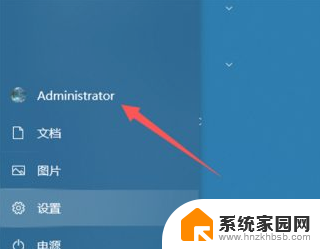
2.
选择注销
在弹出的对话框中点击注销选项;
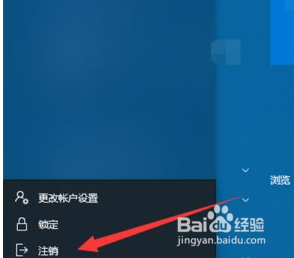
3.
退出成功
win10账户就成功退出了,可以选择其他账户登录。

4.打开管理员账户
打开管理员账户,在计算机图标中击右键。选择“管理”选项,选择“本地用户和组”选项;
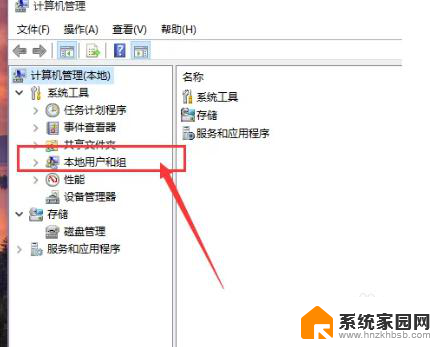
5.点击属性选择账户已禁用
对着Administrator账户击右键选择“属性”选项,将”账户已禁用“的选项重新勾选保存设置。这样就将管理员账户退出成功了。
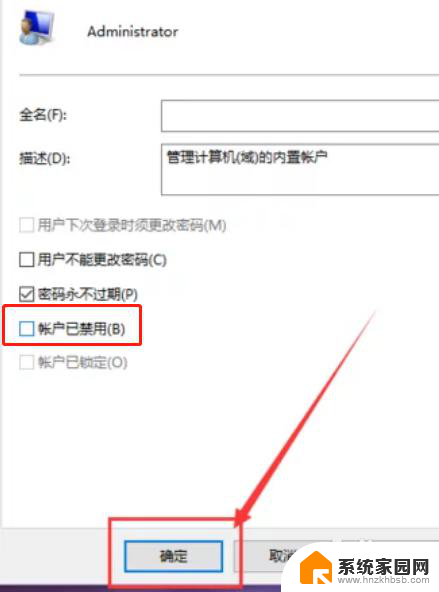
以上就是 Windows 10 如何退出管理员的全部内容,有需要的用户可以根据小编提供的步骤进行操作,希望本文能对大家有所帮助。
windows10怎么退出管理员 win10管理员账户退出指南相关教程
- win10怎么更改账户管理员 如何在Windows 10上更改管理员账户密码
- 笔记本怎么改账户管理员名字 win10如何修改管理员账户名字
- win10增加管理员账户 Win10如何给用户增加管理员权限
- win10如何删除管理员账户密码 如何在win10上取消管理员密码
- win10设置了本地用户非管理员权限 win10管理员权限提示出错
- win10本地管理员改名 win10如何修改管理员账户名字
- win10如何禁用管理员账户 Win10如何关闭内置管理员账号
- win10更改管理员账户密码 Win10系统怎么修改电脑管理员密码
- win10改管理员名字 如何在win10中更改管理员账户名称
- win10怎么给用户管理员权限 Win10管理员权限如何添加给用户
- 电脑网络连上但是不能上网 Win10连接网络显示无法连接但能上网的解决方法
- win10无线网密码怎么看 Win10系统如何查看已连接WiFi密码
- win10开始屏幕图标点击没反应 电脑桌面图标点击无反应
- 蓝牙耳机如何配对电脑 win10笔记本电脑蓝牙耳机配对方法
- win10如何打开windows update 怎样设置win10自动更新功能
- 需要系统管理员权限才能删除 Win10删除文件需要管理员权限怎么办
win10系统教程推荐
- 1 win10和win7怎样共享文件夹 Win10局域网共享问题彻底解决方法
- 2 win10设置桌面图标显示 win10桌面图标显示不全
- 3 电脑怎么看fps值 Win10怎么打开游戏fps显示
- 4 笔记本电脑声音驱动 Win10声卡驱动丢失怎么办
- 5 windows查看激活时间 win10系统激活时间怎么看
- 6 点键盘出现各种窗口 如何解决Win10按键盘弹出意外窗口问题
- 7 电脑屏保在哪里调整 Win10屏保设置教程
- 8 电脑连接外部显示器设置 win10笔记本连接外置显示器方法
- 9 win10右键开始菜单没反应 win10开始按钮右键点击没有反应怎么修复
- 10 win10添加中文简体美式键盘 Win10中文输入法添加美式键盘步骤